- מְחַבֵּר Abigail Brown [email protected].
- Public 2024-01-11 08:17.
- שונה לאחרונה 2025-01-24 12:10.
הפקודה nslookup (אשר מייצג חיפוש שרת שמות) מוצאת מידע על שרת שמות עבור דומיינים על ידי שאילתה במערכת שמות הדומיין.
כיצד להשתמש ב-nslookup ב-Windows
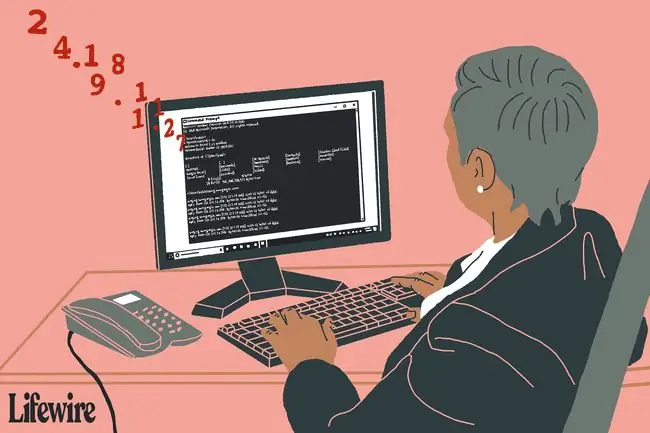
כדי להשתמש בגרסת Windows של nslookup, פתח את שורת הפקודה והקלד nslookup כדי לקבל תוצאה דומה לזו אך עם ערכים עבור שרת ה-DNS וכתובת ה-IP של המחשב שלך משתמש ב:
C:\> nslookup
שרת: resolver1.opendns.com
כתובת: 208.67.222.222
פקודה זו מזהה באיזה שרת DNS המחשב מוגדר כעת להשתמש עבור חיפושי ה-DNS שלו. כפי שמראה הדוגמה, מחשב זה משתמש בשרת OpenDNS DNS.
שים לב להנחיה בתחתית הפלט של הפקודה. nslookup נשאר לפעול בחזית לאחר ביצוע הפקודה. ההנחיה בסוף הפלט מאפשרת לך להזין פרמטרים נוספים. כאשר אתה מפעיל nslookup מבלי לציין שם דומיין, התוכנית נכנסת למצב אינטראקטיבי.
הקלד את שם הדומיין עבורו אתה רוצה את פרטי nslookup או צא מ-nslookup עם הפקודה exit (או קיצור המקשים Ctrl+C). אתה יכול במקום זאת להשתמש ב-nslookup על ידי הקלדת הפקודה לפני הדומיין, הכל באותה שורה:
nslookup lifewire.com.
הנה פלט לדוגמה:
nslookup lifewire.com
תשובה לא סמכותית:
שם: lifewire.com
כתובות: 151.101.193.121
151.101.65.121 151.101.1.121
151.101.129.121
חיפוש שרת שמות
ב-DNS, מה שנקרא "תשובות לא מוסמכות" מתייחסים לרשומות DNS שנשמרו בשרתי DNS חיצוניים, שהם השיגו מהשרתים "הסמכותיים" המספקים את המקור המקורי של הנתונים.
הנה איך להשיג את המידע הזה (בהנחה שכבר הקלדת nslookup בשורת הפקודה):
set type=ns
lifewire.com
[…]
dns1.p08.nsone.net כתובת אינטרנט=198.51.44.8
dns2. כתובת אינטרנט p08.nsone.net=198.51.45.8
dns3.p08.nsone.net כתובת אינטרנט=198.51.44.72
dns4.p08.nsone.net כתובת אינטרנט=198.51.45.72 כתובת אינטרנט ns1.p30.dynect.net=208.78.70.30
ns2.p30.dynect.net כתובת אינטרנט=204.13.250.30
ns3.p30.dynect.net כתובת אינטרנט=208.78. 71.30
ns4.p30.dynect.net כתובת אינטרנט=204.13.251.30
ניתן לבצע חיפוש כתובת סמכותי על ידי ציון אחד משרתי השמות הרשומים של הדומיין. Nslookup לאחר מכן משתמש בשרת הזה במקום בפרטי ברירת המחדל של שרת ה-DNS של המערכת המקומית.
C:\>nslookup lifewire.com ns1.p30.dynect.net
שרת: ns1.p30.dynect.net
כתובת: 208.78.70.30
שם: lifewire.com
כתובות: 151.101.65.121
151.101.193.121
151.101.129.121
151.101.1.121
הפלט כבר לא מזכיר נתונים "לא סמכותיים" מכיוון ששרת השמות ns1.p30.dynect הוא שרת שמות ראשי עבור Lifewire.com, כפי שרשום בחלק "רשומת NS" של ערכי ה-DNS שלו.
חיפוש שרת דואר
כדי לחפש מידע על שרת דואר בדומיין מסוים, nslookup משתמש בתכונת רשומת ה-MX של DNS. חלק מהאתרים, כמו Lifewire.com, תומכים גם בשרתים ראשיים וגם בשרת גיבוי.
שאילתות שרת דואר עבור Lifewire.com פועלות כך:
set type=mx
lifewire.com
[…]
תשובה לא סמכותית:
lifewire.com העדפת MX=20, מחליף דואר=ALT1. ASPMX. L. GOOGLE.com
lifewire.com העדפת MX=10, מחליף דואר=ASPMX. L. GOOGLE.com
lifewire.com העדפת MX=50, מחליף דואר=ALT4. ASPMX. L. GOOGLE.com
lifewire.com העדפת MX=40, מחליף דואר=ALT3. ASPMX. L. GOOGLE.com
lifewire.com העדפת MX=30, מחליף דואר=ALT2. ASPMX. L. GOOGLE.com
שאילתות נוספות של nslookup
Nslookup תומך בשאילתות נגד רשומות DNS אחרות בשימוש פחות נפוצות, כולל CNAME, PTR ו-SOA. הקלדת סימן שאלה בהנחיה מדפיסה את הוראות העזרה של התוכנית.
כמה וריאציות מבוססות אינטרנט של כלי השירות מציעות כמה תכונות נוספות מעבר לפרמטרים הסטנדרטיים שנמצאים בכלי Windows.
כיצד להשתמש בכלי Nslookup מקוונים
Online nslookup כלי עזר, כמו זה של Network-Tools.com, מאפשרים לך להתאים אישית הרבה יותר ממה שמותר בפקודה מ-Windows.
לדוגמה, לאחר בחירת הדומיין, השרת והיציאה, תוכל לבחור מתוך רשימה נפתחת של סוגי שאילתות כמו כתובת, שרת שמות, שם קנוני, תחילת סמכות, דומיין תיבת דואר, חבר בקבוצת דואר, ובכן -שירותים ידועים, חילופי דואר, כתובת ISDN, כתובת NSAP ועוד רבים אחרים.






